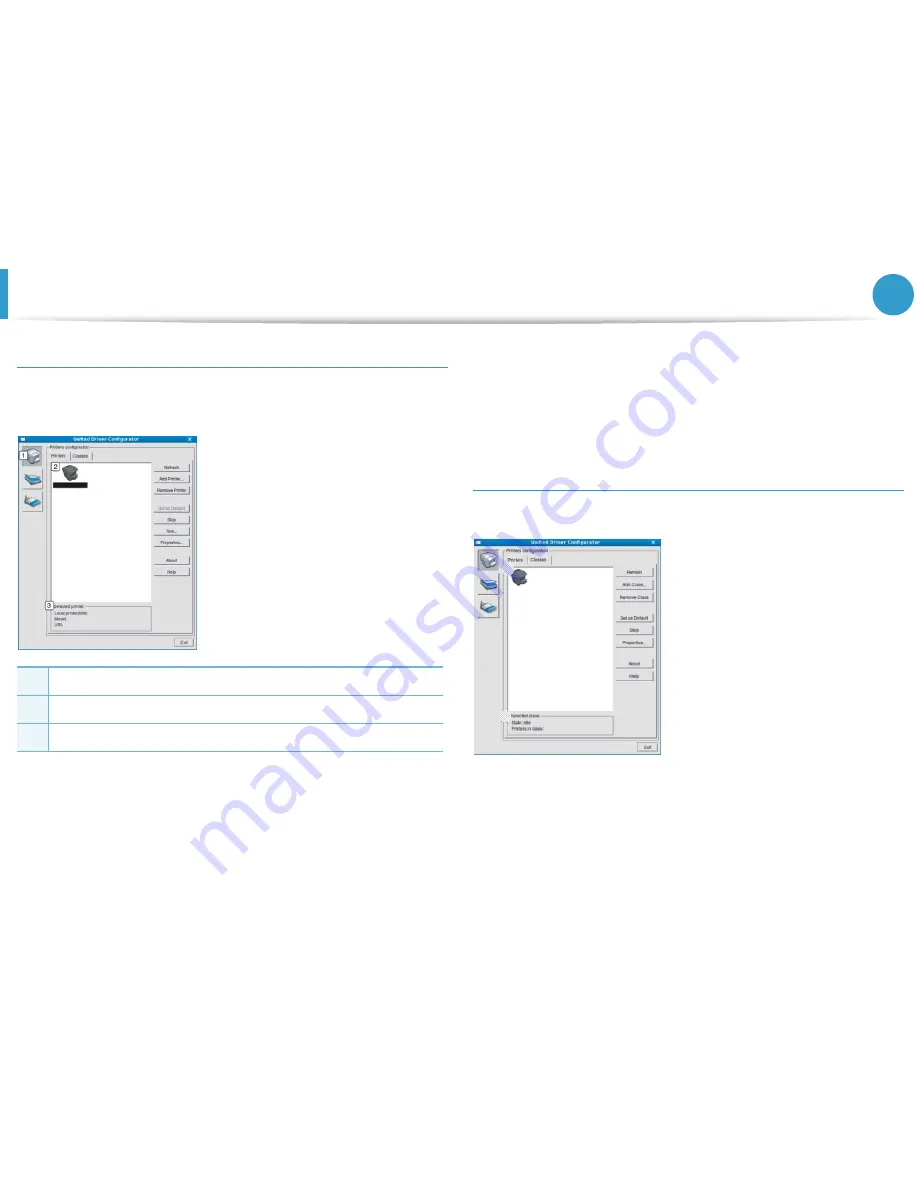
Linux Unified Driver Configurator
사용하기
68
3장. 유용한 관리 도구
Printers 탭
Unified Driver Configurator
화면 왼쪽에 있는 제품 아이콘을 클
릭하여 현재 시스템의 프린터 설정을 확인할 수 있습니다.
아래와 같은 프린터 제어 단추를 사용할 수 있습니다.
•
Refresh:
사용 가능한 제품 목록을 갱신합니다.
•
Add Printer:
새 제품을 추가합니다.
•
Remove Printer:
선택한 제품을 제거합니다.
•
Set as Default:
현재 선택된 제품을 기본 프린터로 설정합니다.
•
Stop/Start:
제품 작동을 중지하거나 시작합니다.
•
Test:
제품이 제대로 작동하는지 확인하기 위해 테스트 페이지
를 인쇄합니다.
•
Properties:
프린터의 속성을 확인하거나 바꿉니다.
Classes 탭
사용할 수 있는 제품 클래스 목록을 보여줍니다.
1
Printers configuration
으로 전환합니다.
2
현재 설치되어 있는 모든 제품을 보여줍니다.
3
선택한 제품의 상태, 모델명 및 URI를 보여줍니다.
1
2
Summary of Contents for ML-2955DW/XAA
Page 3: ...차례 3 95 전자파 적합 등록 및 화폐위조 ...
Page 21: ...21 1장 소개 제품전원켜기 1 제품에 전원 코드를 연결하세요 제품에 전원 스위치가 있다면 스위치를 켜주세요 2 1 ...
Page 28: ...용지및용지함 28 2장 메뉴 전체 보기 및 기본설정 2 용지함에 용지 넣기 용지함 인쇄시 수동 용지함에 용지 넣지 마세요 용지가 제품에 걸릴 수 있습니다 ...
Page 30: ...용지및용지함 30 2장 메뉴 전체 보기 및 기본설정 ...
Page 48: ...토너카트리지교체 48 3장 유지 관리 토너 카트리지가 예상 카트리지 수명에 도달하면 제품의 인쇄가 중지됩니다 1 2 ...
Page 53: ...제품청소하기 53 3장 유지 관리 2 2 1 1 ...
Page 57: ...용지걸림해결 57 4장 문제 해결 2 수동 용지함에서 걸린 경우 이 링크를 클릭하면 걸린 용지를 제거하는 방법을 보여주는 동영상을 볼 수 있습니다 ...
Page 59: ...용지걸림해결 59 4장 문제 해결 1 2 ...
Page 60: ...용지걸림해결 60 4장 문제 해결 4 용지가 나오다가 걸린 경우 이 링크를 클릭하면 걸린 용지를 제거하는 방법을 보여주는 동영상을 볼 수 있습니다 ...
Page 61: ...용지걸림해결 61 4장 문제 해결 ...
Page 62: ...용지걸림해결 62 4장 문제 해결 5 양면 인쇄부에서 걸린 경우 이 링크를 클릭하면 걸린 용지를 제거하는 방법을 보여주는 동영상을 볼 수 있습니다 1 2 1 2 ...
Page 66: ...5장 부록 이 장에서는 제품 사양 및 규격에 관한 정보를 제공합니다 사양 67 규제 정보 77 저작권 87 ...
Page 86: ...규제정보 86 5장 부록 20 중국에만 해당 ...
Page 100: ...차례 3 100 인쇄 문제 104 인쇄 품질 문제 112 OS 문제 ContactSAMSUNGworldwide 용어설명 ...
















































